AutoCAD 属性定義1 (DDATTDEF/ATTDEF)
こんばんは ナミです
前回は【属性定義】ってどんなものかを説明しました。
まだの方はコチラ
いよいよ属性定義の操作方法を説明しまーす。
1)ブロックの作成(1) を参考に机と椅子を作図します。
2)属性を割り当てます
図例) 下図のように作成します
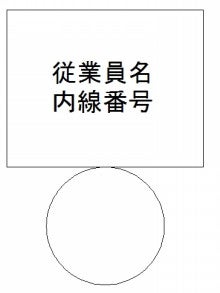
リボン:[挿入]タブ→[ブロック定義]パネル→[属性定義]
コマンド:ATTDEF(ATT)
[属性定義]ダイアログに次のように設定します。
【属性】領域
名称:従業員名
プロンプト:従業員名を入力して下さい
既定値:佐藤太郎
【文字設定】領域
位置合わせ:(目的に応じた文字の挿入基点を選択)
文字スタイル:(リスト内の文字スタイルから選択)
文字高さ:(目的に応じた文字高さを入力)
回転角度:( 〃 )
入力後[OK]ボタンをクリックします。
「始点を指定」のメッセージ後、文字列の挿入位置をクリックします。
☆ポイント☆
【属性】領域の設定内容について
名称→画面上に挿入される文字列
プロンプト→コマンドラインに表示されるメッセージ
既定値→コマンドラインに表示される既定値
--------------------------------
同様に練習してみましょう
【属性】領域
名称:内線番号
プロンプト:内線番号を入力して下さい
既定値:001
【文字設定】領域
位置合わせ:(目的に応じた文字の挿入基点を選択)
文字スタイル:(リスト内の文字スタイルから選択)
文字高さ:(目的に応じた文字高さを入力)
回転角度:( 〃 )
※サンプルの文字高さは100ミリです。
入力後[OK]ボタンをクリックします。
「始点を指定」のメッセージ後、文字列の挿入位置をクリックします。
ここまできたら、保存をしてください。
後はブロック登録するだけです

次回はこの続きで、ブロック登録してみましょう~
(´∀`)
ブロックの作成(4)
 いままでの記事【目次】
いままでの記事【目次】
2)AutoCAD クイック引出線
3)AutoCAD 寸法線を斜めに入れるには
4)Inventor Fusion 2013 for Win を使ってみようと思ったら!
5)DraftSight使い方 文字の互換性(2)
今月の人気ブログ

1)[AutoCAD]ポリライン編集(PEDIT)一括(M)
2)AutoCAD 寸法スタイル 精度 丸め
3)[AutoCAD] ハッチング(BHATCH/HATCH)_9 文字とハッチング
4)2-3.Inventor Fusion アセンブリ
5)DraftSight ブロック編集
 ポチっとヒトツお願いします
ポチっとヒトツお願いします




前回は【属性定義】ってどんなものかを説明しました。
まだの方はコチラ
いよいよ属性定義の操作方法を説明しまーす。
1)ブロックの作成(1) を参考に机と椅子を作図します。
2)属性を割り当てます
図例) 下図のように作成します
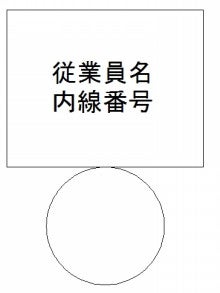
リボン:[挿入]タブ→[ブロック定義]パネル→[属性定義]
コマンド:ATTDEF(ATT)
[属性定義]ダイアログに次のように設定します。
【属性】領域
名称:従業員名
プロンプト:従業員名を入力して下さい
既定値:佐藤太郎
【文字設定】領域
位置合わせ:(目的に応じた文字の挿入基点を選択)
文字スタイル:(リスト内の文字スタイルから選択)
文字高さ:(目的に応じた文字高さを入力)
回転角度:( 〃 )
入力後[OK]ボタンをクリックします。
「始点を指定」のメッセージ後、文字列の挿入位置をクリックします。
☆ポイント☆
【属性】領域の設定内容について
名称→画面上に挿入される文字列
プロンプト→コマンドラインに表示されるメッセージ
既定値→コマンドラインに表示される既定値
--------------------------------
同様に練習してみましょう

【属性】領域
名称:内線番号
プロンプト:内線番号を入力して下さい
既定値:001
【文字設定】領域
位置合わせ:(目的に応じた文字の挿入基点を選択)
文字スタイル:(リスト内の文字スタイルから選択)
文字高さ:(目的に応じた文字高さを入力)
回転角度:( 〃 )
※サンプルの文字高さは100ミリです。
入力後[OK]ボタンをクリックします。
「始点を指定」のメッセージ後、文字列の挿入位置をクリックします。
ここまできたら、保存をしてください。
後はブロック登録するだけです


次回はこの続きで、ブロック登録してみましょう~
(´∀`)

☆ヒサコさんの【ブロック】シリーズ☆
ブロックの作成(4)
 いままでの記事【目次】
いままでの記事【目次】
先週の人気ブログ記事
2)AutoCAD クイック引出線
3)AutoCAD 寸法線を斜めに入れるには
4)Inventor Fusion 2013 for Win を使ってみようと思ったら!
5)DraftSight使い方 文字の互換性(2)
今月の人気ブログ


1)[AutoCAD]ポリライン編集(PEDIT)一括(M)
2)AutoCAD 寸法スタイル 精度 丸め
3)[AutoCAD] ハッチング(BHATCH/HATCH)_9 文字とハッチング
4)2-3.Inventor Fusion アセンブリ
5)DraftSight ブロック編集
 ポチっとヒトツお願いします
ポチっとヒトツお願いします
